WAV'ı Ücretsiz Olarak Kullanabileceğiniz Çevrimiçi M4A Dosyalarına Dönüştürmenin En Güvenli Yolu!
Muhtemelen WAV ve M4A arasında seçim yapacak olsaydınız, rahatlığı nedeniyle M4A formatını seçerdiniz. WAV kalitesinin ses için en yüksek ses formatı kalitesi olmasına ve tüm dosyayı ilk kaydından itibaren tutma yeteneğine rağmen, M4A, dosyayı daha küçük boyutta sıkıştırdığı ve daha fazla sıkıştırdığı için birçok kullanıcının seçiminin üzerine çıkacaktır. diğer cihazlarla uyumlu.
Şu anda, ses dosyalarınızı diğer cihazda dönüştürmek veya yalnızca depolama alanınızda daha küçük bir boyut tüketmek için WAV'ı M4A'ya nasıl dönüştüreceğinizle ilgileniyor olabilirsiniz. Bu yazıda, en çok önerilenleri ele alacağız WAV'dan M4A'ya Dönüştürücü çevrimiçi.
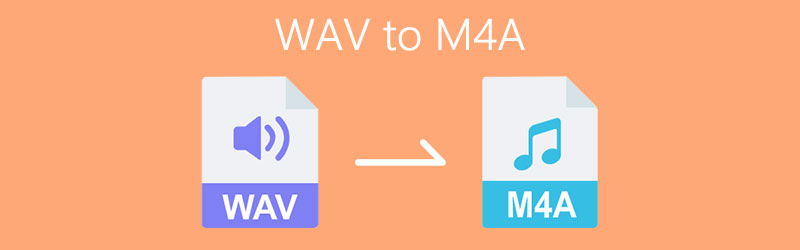
SAYFA İÇERİĞİ
Bölüm 1. WAV'ı M4A Online'a Dönüştürme
WAV dosyanızı M4A'ya dönüştürmek istiyorsanız ancak başka bir dönüştürücü indirmek için yeterli depolama alanınız yoksa içiniz rahat olsun, çünkü biz zaten endişenize bir çözüm sağladık! Tarayıcınızda arama yaparak kullanabileceğiniz bu çevrimiçi dönüştürücüleri bir araya getirdik. WAV'ı çevrimiçi olarak M4A'ya dönüştürmenin bu yollarını bulmak için internette gezinmek için saatler harcamanıza gerek yok, tek yapmanız gereken aşağı kaydırmak ve aşağıdaki araçları görmek.
1. Vidmore Ücretsiz Çevrimiçi Video Dönüştürücü
Çevrimiçi olarak kullanabileceğiniz en iyi dönüştürücüyü arıyorsanız, kullanmayı düşünün. Vidmore Ücretsiz Çevrimiçi Video Dönüştürücü. Bu program, tıpkı ürün adında da belirtildiği gibi, ana sayfada WAV'ı M4A dosyalarına ve diğer ses formatlarına dönüştürmenize olanak tanır. Bu çevrimiçi dönüştürücünün yardımıyla dosyalarınızı istediğiniz kadar dönüştürebilirsiniz! Büyük bir dosya boyutunuz olduğu için, dönüştürülmeden önce bir ömür beklemek zorunda kalmayacaksınız çünkü dosyalarınızı başarılı bir şekilde dönüştürmek sadece birkaç dakikanızı alacaktır. Peki, bu harika program nasıl kullanılır? İşte aşağıda basit bir kılavuz.
Aşama 1: Başlamak için tarayıcınıza gidin ve Vidmore Ücretsiz Çevrimiçi Video Dönüştürücü sayfa. Tıkla Dosya Ekle dönüştürmek için ve ortaya çıkacak bir kelimesi kelimesine olacaktır. Ardından, çevrimiçi aracın başlatıcısını indirmek için İndir düğmesini işaretleyin ve ardından yükleyin.
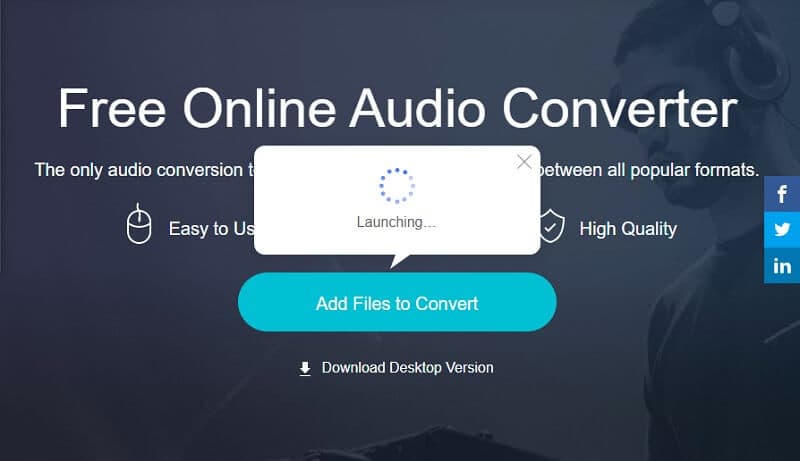
Adım 2: Çevrimiçi dönüştürücüyü başarıyla yükledikten sonra, cihazınızda bulunan dosyaları içeren klasörünüzü açacaktır. Ardından WAV dosyanızı seçin ve yükleyin.
Aşama 3: WAV dosyanızı yükledikten sonra, M4A aşağıda gösterilen seçeneklerde biçimlendirin ve Dönüştürmek Dönüştürme prosedürünü başlatmak için düğmesine basın.
4. Adım: tıkladıktan sonra Dönüştürmek düğmesi, dosyanın konumunu seçmeniz için başka bir klasör gösterecektir, sadece işaretlemeniz yeterlidir. Dosya Seç ve otomatik olarak dönüştürecektir.
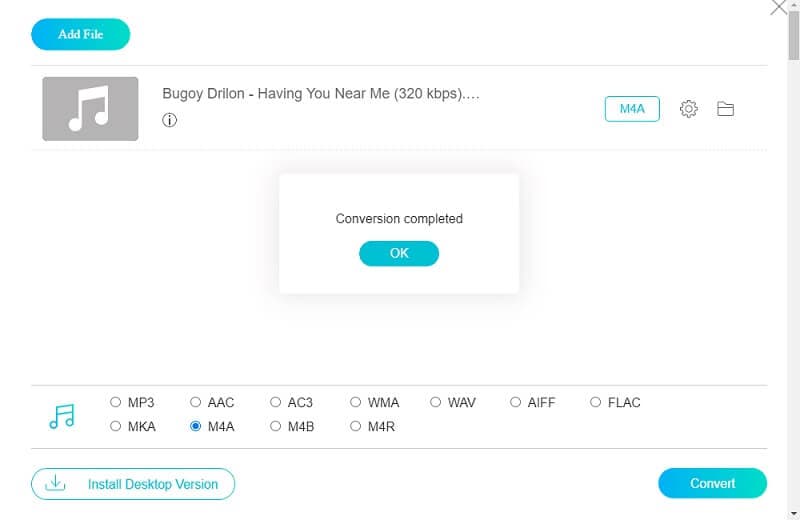
2. Zemzar
Dosyalarınızı çevrimiçi olarak başka bir biçime dönüştürmek için en çok önerilen araçlar listesinde ikinci sırada Zamzar var. Bu web tabanlı uygulama, tek bir yazılım yüklemeye gerek kalmadan dosya ses ve video dosya biçimini dönüştürmek için tasarlanmıştır. Zamzar ile maksimum 50MB boyutundaki bir dosyayı dönüştürebilirsiniz. Bu nedenle, bu çevrimiçi aracı kullanarak WAV'ı M4A formatına nasıl dönüştürebilirim? Aşağıdaki basit kılavuza bir göz atın.
Aşama 1: Tarayıcınızda Zamzar Online File Conversion'ı arayın. Sizi sayfaya yönlendirdikten sonra tıklayın. Dosya Ekle.
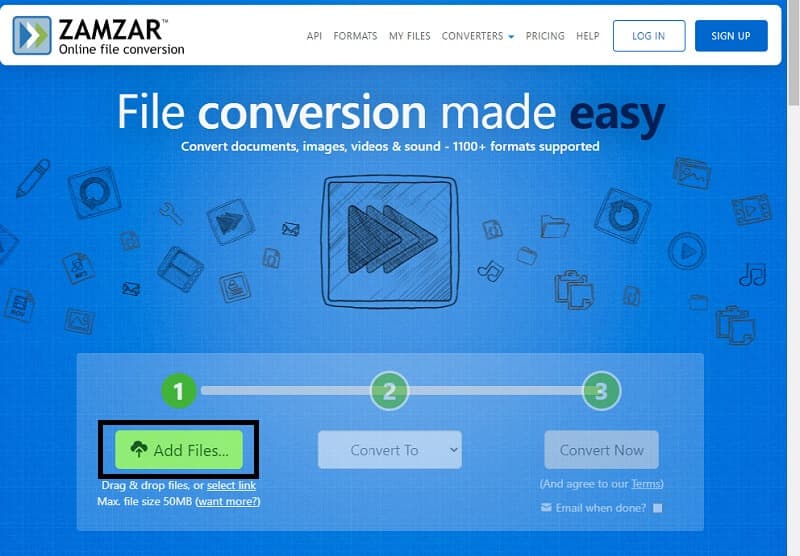
Adım 2: Dönüştürmek istediğiniz dosyayı ekledikten sonra otomatik olarak ikinci adıma geçecektir, tıklamanız yeterlidir. E dönüşmek sekmesine tıklayın ve yüklediğiniz dosyaya göre mevcut formatı size gösterecektir.
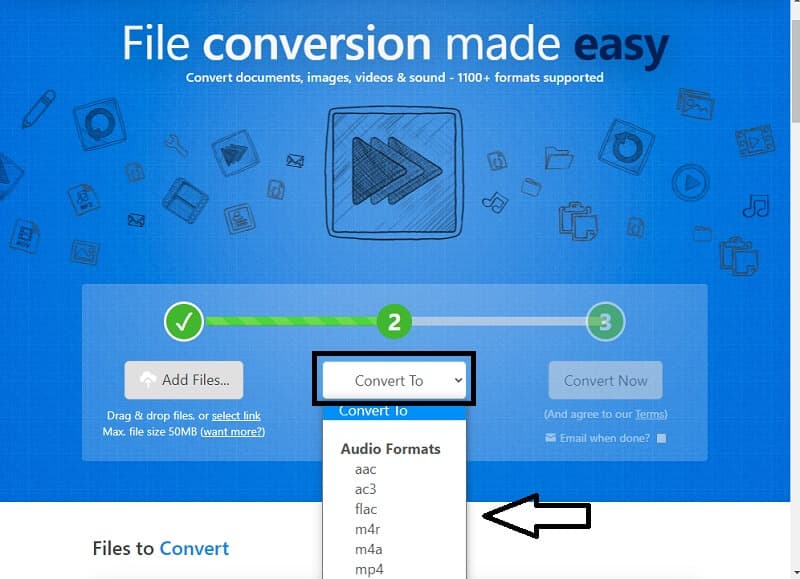
Aşama 3: Bir ses biçimini başarıyla seçtikten sonra, sizi son prosedüre götürecek ve Şimdi çevir düğmesine basın ve dönüştürülmesini bekleyin.
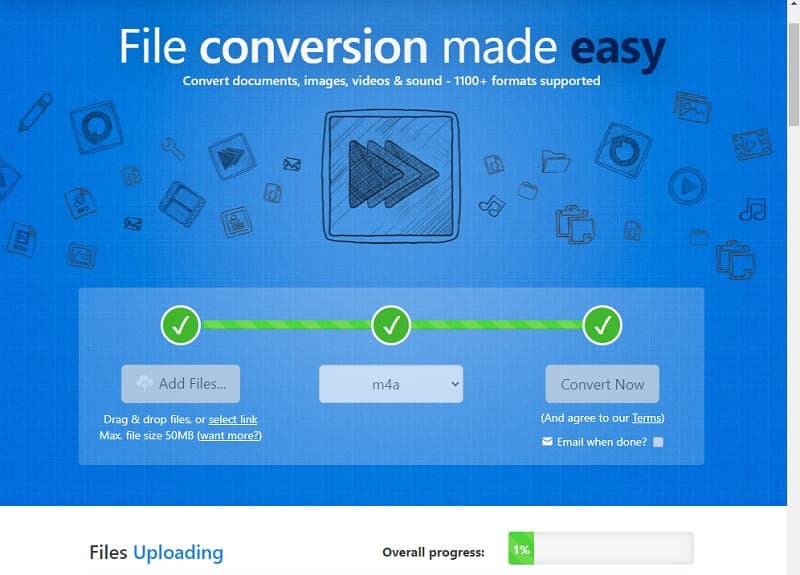
Bölüm 2. Yazılımla WAV'ı M4A'ya Dönüştürme
Günümüzde yapılmakta olan çok sayıda dosya dönüştürücü var, ancak bunların çoğu araçlarda tam olarak gezinmek için bazı profesyonel becerilere ihtiyaç duyuyor. Ve seni hissediyoruz! Bu yüzden yükünüzü hafifletmenize yardımcı olacak en kullanışlı araçları bir araya getirdik. Öğreticileri izlemenize veya profesyonel becerilere sahip olmanıza gerek yok çünkü herhangi bir güçlük çekmeden gezinebilirsiniz. Lafı fazla uzatmadan, dosyalarınızı kolayca dönüştürebileceğiniz yazılımların listesi burada.
1. Vidmore Video Dönüştürücü
WAV'ınızı ücretsiz olarak M4A'ya dönüştürmek istiyorsanız, kullanmayı düşünün. Vidmore Video Dönüştürücü çünkü bu çok amaçlı programı bir kuruş harcamadan indirebilirsiniz. Tek bir tıklamayla farklı dosya biçimlerini dönüştürebilirsiniz! Ayrıca, kolay bir dönüştürme işlemidir. Dosyanızın boyutunu düşünmenize gerek yok çünkü Vidmore dosyayı yine de istediğiniz biçime dönüştürebilir. WAV'ı M4A dosyasına nasıl dönüştüreceğiniz konusunda size bir fikir vermek için aşağıdaki bilgilere bir göz atın.
Adım 1: WAV - M4A Audio Converter'ı edinin
Aşağıdaki ücretsiz indirme düğmesine tıklayarak ücretsiz uygulamayı edinin. İndirdikten sonra, bilgisayarınıza kurun ve başlatın.
2. Adım: Bir WAV Dosyası Ekleyin
Uygulama çalıştığında, tıklayın Dosya Ekle ya da Artı aracın ana arayüzünde oturum açın ve ardından dönüştürmek istediğiniz dosyayı seçin.
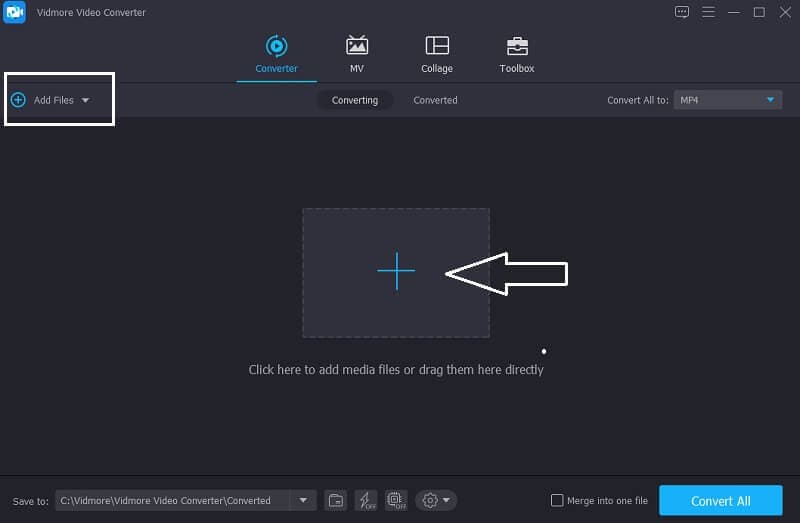
3. Adım: M4A Formatını Seçin
Dosyayı ekledikten sonra videonun küçük resminin sağ tarafında bulunan açılır oka ilerleyin ve Ses bölümüne gidin. Seçme M4A seçeneklerden.
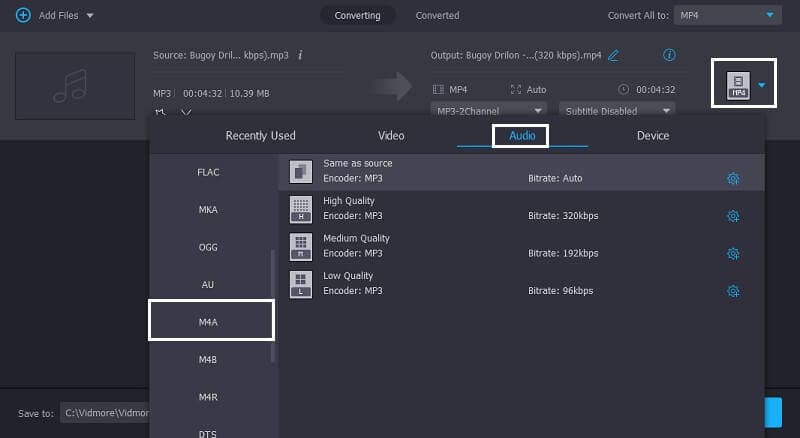
4. Adım: Dönüştürülen Sesi Kaydedin
Dosyanızda M4A biçimini seçtikten sonra, Hepsini dönüştür Ses dosyasını başarıyla dönüştürmek için sekme.
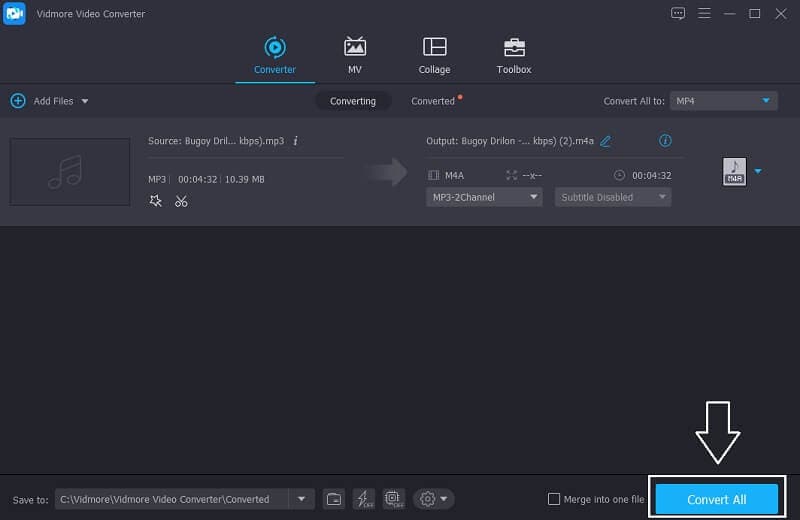
2. iTunes
Mac'inizde dönüştürülmesini isteyeceğiniz bir WAV dosyanız varsa, iTunes da buna uygundur. Cihazınızla uyumlu olup olmayacağını düşünmenize gerek yok çünkü bu araç aynı zamanda ses dosyalarınızı bir dakika içinde kolayca dönüştürebilir. Aşağıdaki kılavuz bilgilerinde, iTunes'da WAV'ı M4A'ya nasıl dönüştüreceğinizi göstereceğiz.
Aşama 1: iTunes'da dönüştürmeye başlamak için Tercihler seçenek. Bir kere Tercih bölümü açıldı, karşınıza çıkacak seçenekler var, tıklayın Genel pencere.
Adım 2: tıkladıktan sonra Genel sekmesini de işaretleyin Ayarları İçe Aktar düğmesi ve adlı menüde Şunu Kullanarak İçe Aktar, dosyanızın dönüştürülmesini istediğiniz biçimi seçin.
Aşama 3: Bundan sonra, git Dosya sonra tıklayın Dönüştürmek ve size istediğiniz dosyanın bir sürümünü verecektir. Ve hepsi bu!
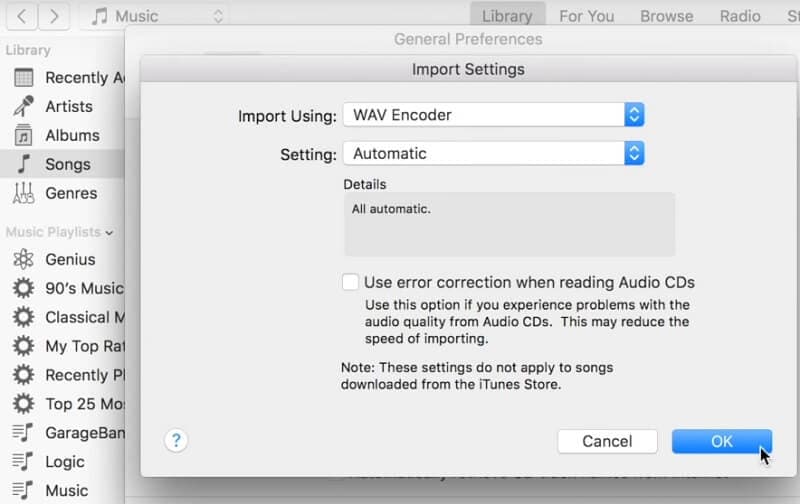
3. cüret
Hepimizin bildiği gibi Audacity, birçok kişi tarafından da kullanılan ünlü kayıt ve düzenleme uygulamalarından biridir. Ancak bu özelliklerin yanı sıra ses dosyalarını sıkıştırmak isteyen kullanıcıların ihtiyaç duyduğu bir özelliği daha vardır ki o da ses dosyası dönüştürmesidir. Aşağıdaki kılavuz bilgilerinde, Audacity'de WAV'ı M4A'ya nasıl dönüştüreceğinizi göstereceğiz. Nasıl yapılacağına ilişkin basit adımlara bir göz atın.
Aşama 1: Uygulamayı sisteminizde başlatın. Bundan sonra, tıklayın Dosya menüsüne tıklayın ve aşağıda belirecek olan alt menüye tıklayın. Açık ve dönüştürmeniz gereken dosyayı sisteminize ekleyin.
Adım 2: Bundan sonra tekrar seçin Dosya menü ve tıklayın İhracat, ardından istediğiniz biçimi seçin.
Aşama 3: Ses dosyasını dönüştürdükten sonra, Kayıt etmek İstediğiniz biçime dönüştürmeye başlamak için düğmesine basın.
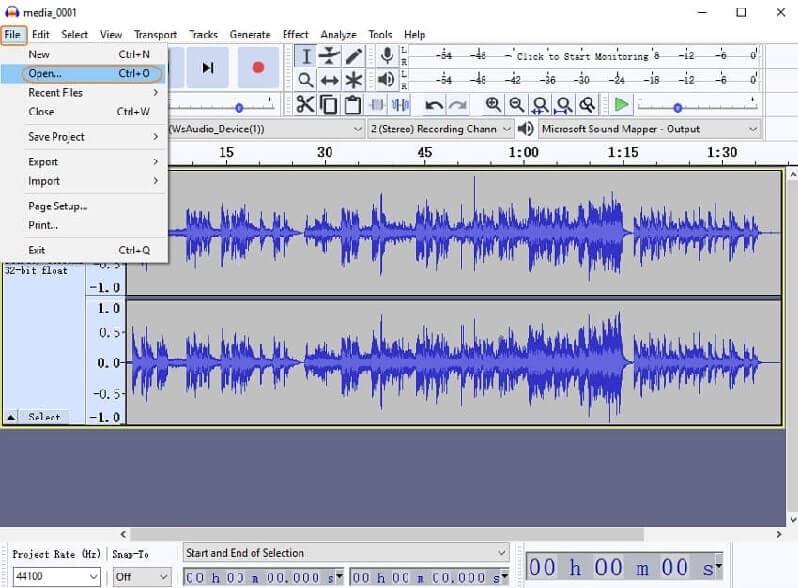
Bölüm 3. WAV'ı M4A'ya Dönüştürme Hakkında SSS
Bir dosyayı boyut sınırı olmadan çevrimiçi bir araçta nasıl dönüştürebilirim?
Bu ilginç bir soru çünkü birçok çevrimiçi aracın sınırlamaları var, ancak Vidmore Ücretsiz Çevrimiçi Video Dönüştürücü farklıdır çünkü sınırsız olarak dönüştürür.
Hangi araç daha hızlı dönüştürür?
Dosyalarınızı sadece birkaç dakika içinde dönüştürdüğü için Vidmore Video Converter kullanmanızı öneririz.
Hangisi daha iyi, WAV veya M4A?
Kalitesine bakacak olursak WAV daha iyi ama mekan olarak düşünürsek M4A formatı kullanmak daha iyi.
Sonuç
Yukarıdaki bilgiler sayesinde, dosyalarınızı nasıl sıkıştıracağınızı düşünmekte artık zorlanmayacaksınız çünkü nasıl yapılacağı konusunda en çok önerilen araçları zaten verdik. WAV'ı M4A'ya dönüştür. Yalnızca bir uygulama satın almak için para harcamanıza gerek yok çünkü çevrimiçi aracı ve yukarıda sunduğumuz ücretsiz programları kullanabilirsiniz. Ne için bekliyorsun? En sevdiğiniz dosyaları dönüştürmeye başlayın!
WAV ve M4A
-
WAV'ı dönüştür
-
M4A'yı dönüştür
-
M4A'yı düzenle


